विंडोज 10 के लिए सैमसंग स्क्रीन रिकॉर्डर ऐप डाउनलोड करें
विंडोज 10 के लिए सैमसंग स्क्रीन रिकॉर्डर ऐप कैसे डाउनलोड करें
पहले हमारे पास की सूचना दी कि सैमसंग विंडोज 10 के लिए एक नए स्क्रीन रिकॉर्डर ऐप पर काम कर रहा है। इंतजार खत्म हुआ - ऐप अब माइक्रोसॉफ्ट स्टोर पर डाउनलोड के लिए उपलब्ध है।
विज्ञापन
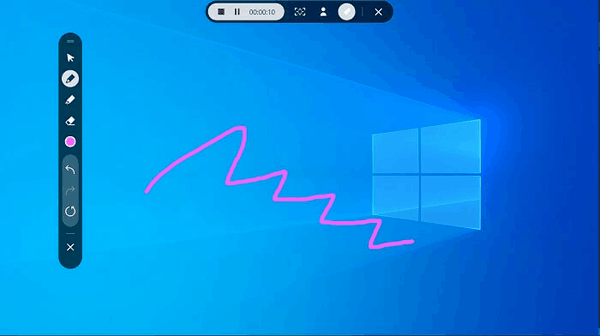
जैसा कि आप पहले से ही जानते हैं, विंडोज 10 पर पहले से इंस्टॉल के साथ स्क्रीन रिकॉर्डिंग पहले से ही संभव है एक्सबॉक्स गेम बार अनुप्रयोग। इसके अलावा, पॉवरटॉयज डेवलपर्स एक नए स्क्रीन कैप्चर टूल पर सक्रिय रूप से काम कर रहे हैं। इसे अंतत: पावरटॉयस में शामिल किया जाएगा, जो अंतिम उपयोगकर्ताओं के लिए अधिक प्रथम-पक्ष टूल लाएगा।
सैमसंग स्क्रीन रिकॉर्डर क्या है
सैमसंग स्क्रीन रिकॉर्डर एक सुविधा संपन्न स्क्रीन रिकॉर्डिंग ऐप है जो आपकी स्क्रीन रिकॉर्डिंग और सेटिंग्स का अधिकतम लाभ उठाता है। स्क्रीन रिकॉर्डर ऐप लॉन्च करने के बाद, एक टूलबार बार दिखाई देगा, जिसमें निम्नलिखित विकल्प शामिल होंगे:
- स्क्रीन रिकॉर्डिंग शुरू करें
- कोई स्क्रीनशॉट लें
- वेबकैम विंडो लॉन्च करें
- एप्लिकेशन सेटिंग्स लॉन्च करें

ऐप की सेटिंग्स में कई तरह के विकल्प हैं। आप गियर आइकन पर क्लिक करके सेटिंग पेज खोल सकते हैं। वहां आपको निम्नलिखित विकल्प मिलेंगे।
- रिकॉर्ड करने के लिए एक क्षेत्र चुनें
- वेब कैमरा स्रोत
- वीडियो रिकॉर्डिंग रिज़ॉल्यूशन (निम्न गुणवत्ता 720x480 तक)
- ध्वनि चालू / बंद (और ध्वनि स्रोत चयन)
-
हाँ नहीरिकॉर्डिंग और संलग्न क्लिक प्रभावों के दौरान कर्सर को कैप्चर करें - अपनी रिकॉर्डिंग सहेजने के लिए एक फ़ोल्डर चुनें
- स्क्रीनशॉट छवि प्रारूप चयन (पीएनजी, जेपीईजी, टीआईएफएफ और बीएमपी)
- कीबोर्ड शॉर्टकट कस्टमाइज़ करें
- अतिरिक्त जानकारी, ऐप उपयोग गाइड, आदि।
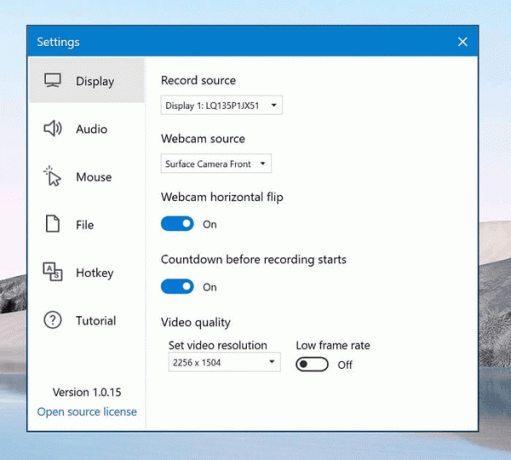
यदि आप ऐप को आज़माने में रुचि रखते हैं, तो यहां बताया गया है कि आप इसे कैसे डाउनलोड कर सकते हैं।
सैमसंग स्क्रीन रिकॉर्डर डाउनलोड करने के लिए
- निम्नलिखित पर क्लिक करें माइक्रोसॉफ्ट स्टोर लिंक.
- पर क्लिक करें पाना बटन।

- उपरोक्त माइक्रोसॉफ्ट स्टोर खोलेगा। पर क्लिक करें पाना फिर से बटन।
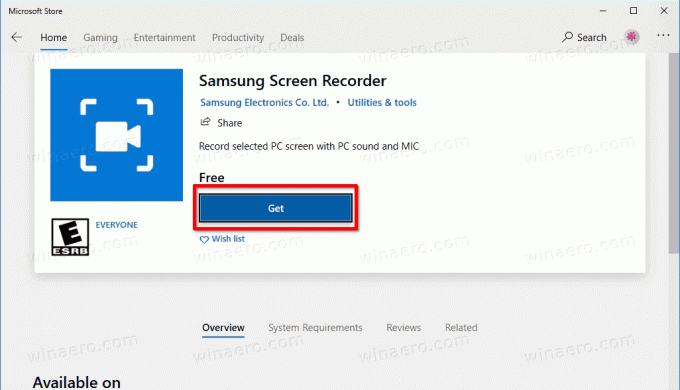
- यह आपके लिए सैमसंग स्क्रीन रिकॉर्डर ऐप डाउनलोड और इंस्टॉल करेगा।
आप कर चुके हैं।
फ़ाइल का आकार 135 एमबी है। इसके लिए पीसी या एक्सबॉक्स वन पर चलने वाले विंडोज 10 संस्करण 17134.0 या उच्चतर की आवश्यकता है, और यह केवल के लिए उपलब्ध है 64-बिट विंडोज 10.
अपडेट: हमारे पाठक 'शाई लैशर' की रिपोर्ट है कि वर्तमान में ऐप सैमसंग उपकरणों तक ही सीमित है और अगर यह पता चलता है कि यह गैर-सैमसंग उत्पाद पर चल रहा है तो यह शुरू नहीं होता है।
